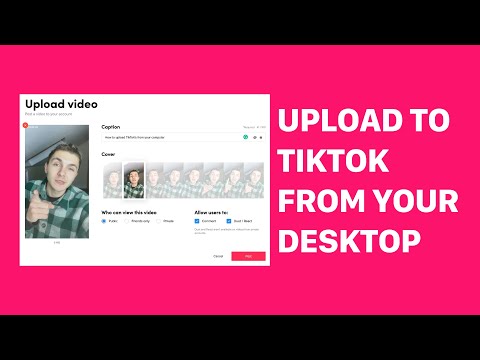Sekiranya anda mempunyai pautan web yang ingin anda kongsi dengan pengikut Twitter anda, anda boleh memasukkannya dengan mudah dalam tweet anda. Pengikut anda hanya boleh mengklik pada pautan untuk pergi ke alamat web yang anda mahu mereka periksa.
Langkah-langkah
Kaedah 1 dari 2: Mudah alih

Langkah 1. Cari pautan yang ingin anda kongsi

Langkah 2. Serlahkan pautan
- Sekiranya anda menyalin dari bar alamat, anda hanya perlu mengetuk sekali.
- Sekiranya anda menyalin dari laman web, ketuk dan seret jari anda ke seluruh pautan untuk menyorot semuanya.

Langkah 3. Ketik "Salin
”

Langkah 4. Buka aplikasi Twitter
Sekiranya anda tidak log masuk secara automatik, masukkan e-mel dan kata laluan anda dan klik Log masuk.

Langkah 5. Ketik butang Tweet di sudut kanan atas
Ini akan kelihatan seperti bulu dengan kotak di sekelilingnya.

Langkah 6. Ketik dan tahan kotak Tweet

Langkah 7. Ketik "Tampal

Langkah 8. Ketik butang Tweet
Sekarang pautan itu akan disertakan dalam tweet anda untuk diklik oleh sesiapa sahaja!
Kaedah 2 dari 2: Desktop

Langkah 1. Cari pautan yang ingin anda kongsi

Langkah 2. Serlahkan pautan
- Sekiranya anda menyalin dari bar alamat, anda hanya perlu mengklik sekali pada pautan.
- Sekiranya anda menyalin dari halaman web, klik dan seret kursor anda ke seluruh pautan untuk menyerlahkan semuanya.

Langkah 3. Klik kanan teks yang diserlahkan

Langkah 4. Klik "Salin
”

Langkah 5. Buka twitter.com
Sekiranya anda tidak log masuk secara automatik, masukkan e-mel dan kata laluan anda dan klik Log masuk.

Langkah 6. Klik kanan kotak tweet

Langkah 7. Klik "Tampal
Di sini anda juga boleh menulis teks tambahan yang anda mahukan dalam tweet.

Langkah 8. Klik Tweet
Sekarang pautan itu akan disertakan dalam tweet anda untuk diklik oleh sesiapa sahaja!